Page 1
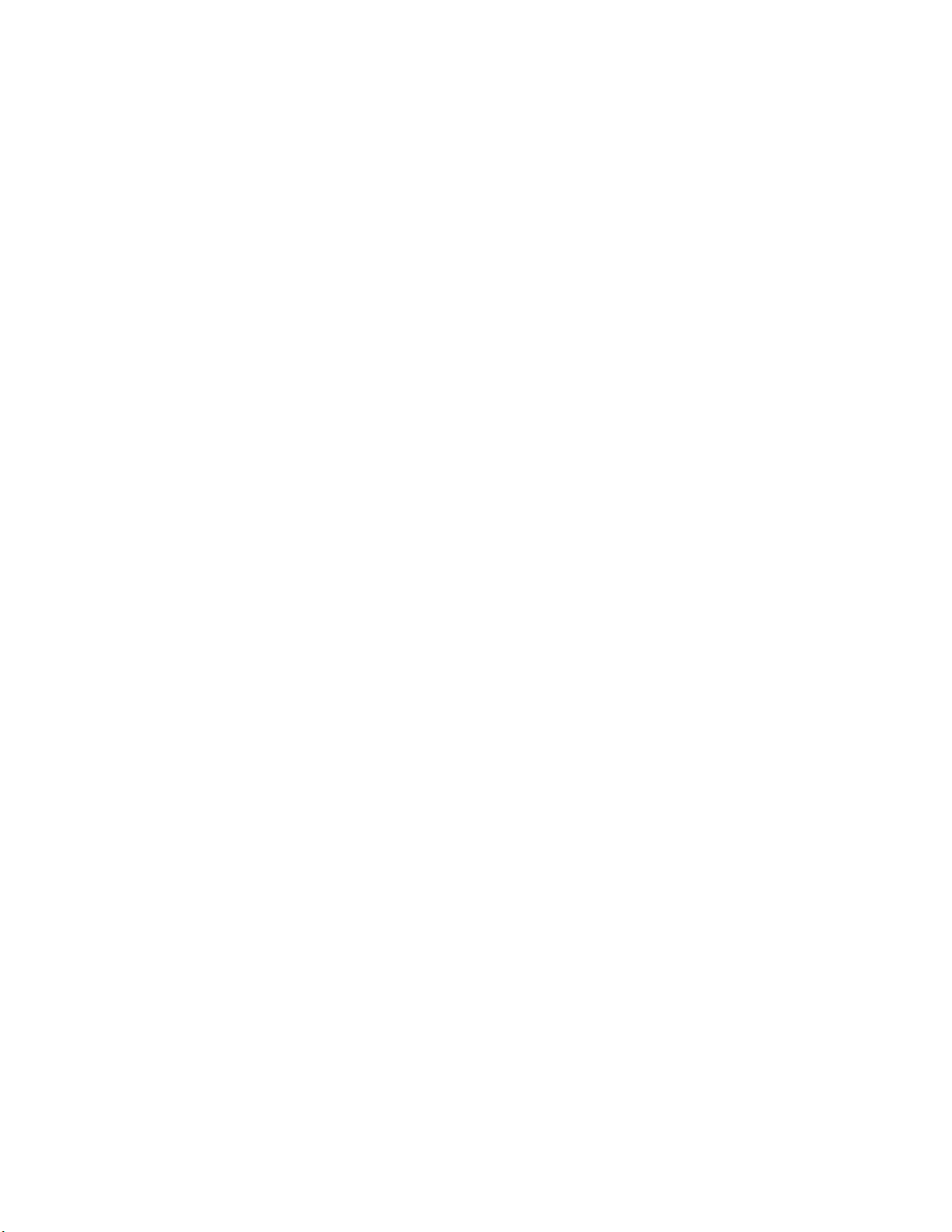
BENQ DC E720
Digitalna kamera
Korisničko uputstvo
Dobrodošli
Page 2
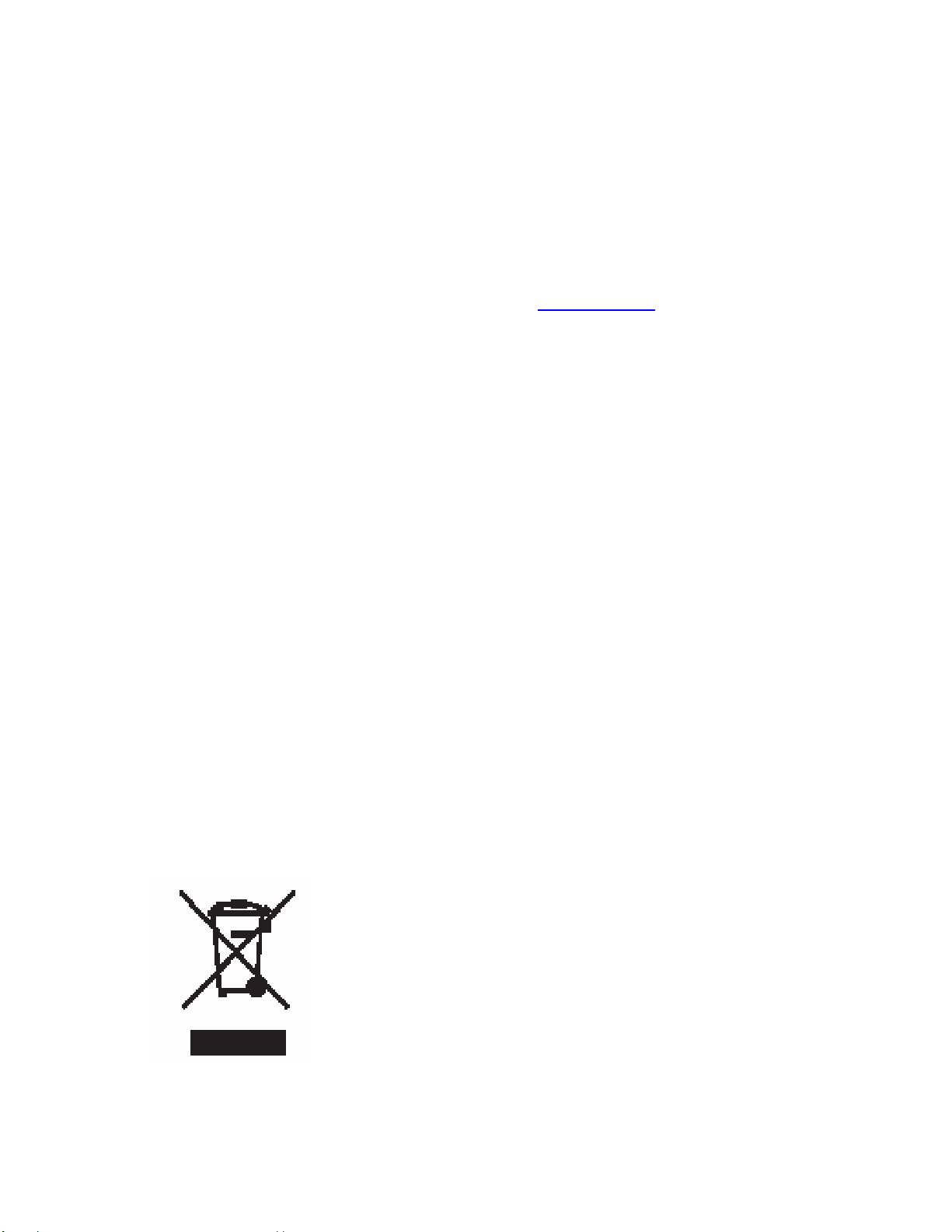
i Odricanje odgovornosti
BenQ korporacija ne daje nikakve reprezentacije niti jamstva, rečene ili implicitna,
obzirom na sadržaj ove publikacije. BenQ korporacija zadržava pravo da revidira ovu
publikaciju i da s vremena na vrijeme učini izmjene sadržaja, bez obaveze ove
kompanije da obavijesti bilo koga o takvoj reviziji ili promjenama.
ii Autorska prava
Autorska pravo na kopiranja ima BenQ Corporation (www.benq.com) Sva prava
pridržana.
Niti jedan dio ove publikacije se ne smije reproducirati, emitirati, prepisivati, spremati na
elektronske medije, prevoditi na druge ili računalne jezike, niti u jednom obliku ili načinu,
elektroničkom, mehaničkom, magnetskom, optičkom, kemijskom, ručno ili drugačije, bez
prethodnog pisanog odobrenja BenQ korporacije.
iii Briga o Vašoj kameri
• Ne koristiti kameru u slijedećem ambijentalnom opsegu: ispod 00C ili preko 400C.
• Ne koristiti niti odlagati kameru u ambijentalnim uvjetima sa popisa dole:
- Izravan uticaj sunčevih zraka
- Visokim i prašnjavim mjestima
- Blizu klima uređaja, električnih grijača i drugih izvora topline
- U zatvorenom autu izloženom suncu
- Nestabilnim lokacijama
• Ako se kamera pokvasi, posušite je suhom krpom što je prije moguće.
• Slana ili morska voda može izazvati ozbiljna oštećenja kamere.
• Ne koristiti rastvarače kao alkohol za čišćenje kamere.
• Za prevenirati električni udar, ne pokušavati rastavljati kameru ili je popravljati.
• Voda može izazvati električni udar. Zbog toga, ostavite kameru na suhom mjestu.
• Ne koristiti kameru vani ako pada kiša.
• Ne koristiti kameru u ili blizu vode.
• Ako strana substanca dospije u kameru, molimo odmah isključiti kameru i izvaditi
baterije. Otklonite strano tijelo ili vodu i pošaljite kameru u servisni centar.
• Prebacite podatke u računalo da spriječite gubitak slika ili video zapisa.
Odlaganje otpada električne i elektronske opreme od strane privatnih
domaćinstava u Evropskoj Uniji.
Simbol na proizvodu ili pakiranju indicira da se ne može
odložiti kao otpad iz domaćinstva. Ovaj otpad se mora predati
na recikliranje električne i elektroničke opreme. Za više
informacija o recikliranju opreme, molimo kontaktirajte gradski
ured, mjesto kupnje proizvoda ili službu za uklanjanje otpada
domaćinstva. Recikliranje otpada pomaže čuvanju prirodnih
resursa i osigurava da se otpad reciklira na način koji štiti
zdravlje ljudi i okolinu.
Page 3
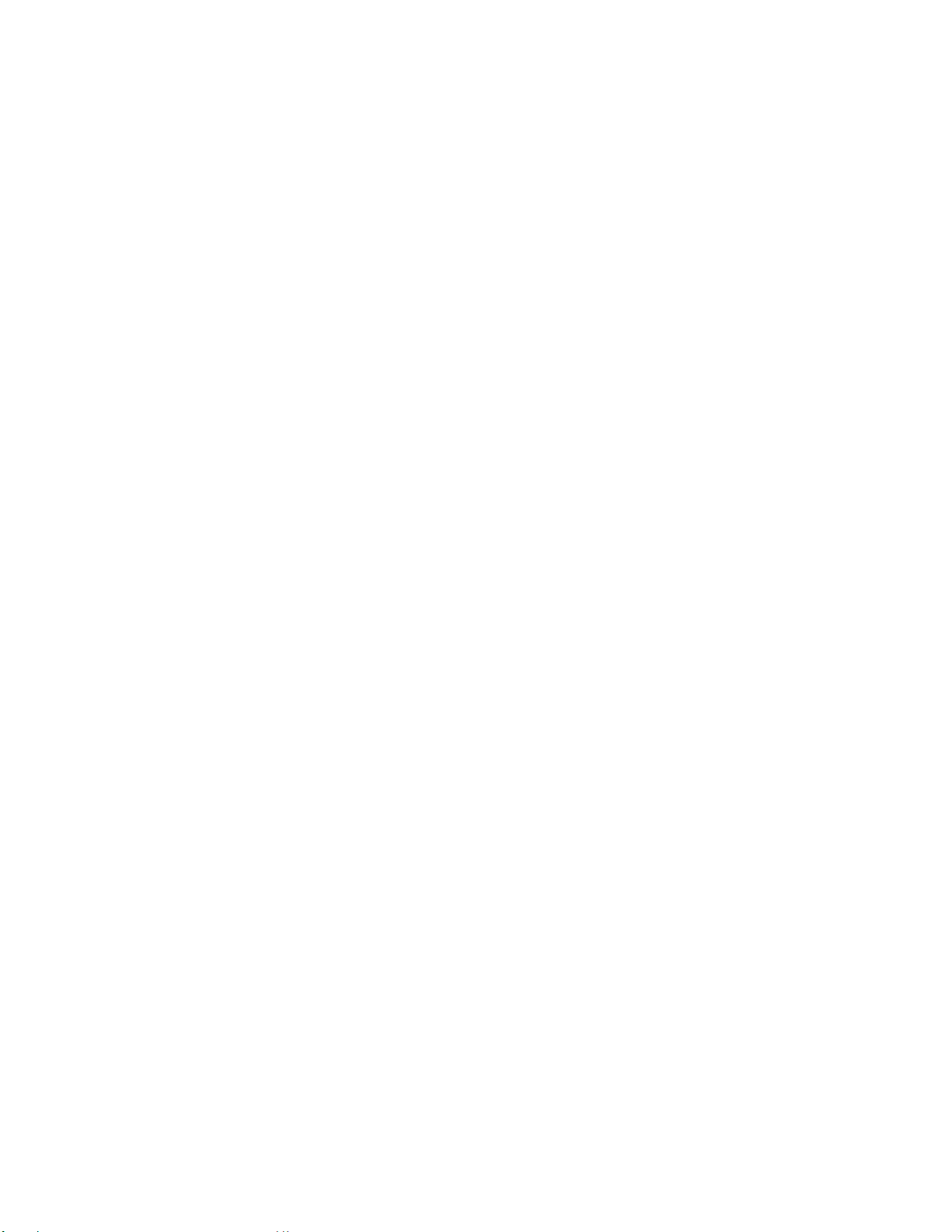
Sadržaj
1.1 Provjera sadržaja paketa ......................................................................................1
1.2 Komponente kamere............................................................................................. 1
1.2.1 Pogled sa prednje strane................................................................................................ 1
1.2.2 Pogled sa zadnje strane................................................................................................. 2
1.2.3 LED indikatori ................................................................................................................ 3
2 Priprema Vaše kamere za korištenje..............................................................4
2.1 Instaliranje baterije................................................................................................ 4
2.2 Punjenje baterije.................................................................................................... 5
2.3 Umetanje i vađenje SD memorijske kartice ........................................................5
3 KORIŠTENJE KAMERE ...................................................................................7
3.1 Navigator................................................................................................................ 7
3.2 Informacije na LCD monitoru (REC - Mod snimanja) .........................................7
3.3 Početak................................................................................................................... 8
3.3.1 Uključenje / isključenje kamere ...................................................................................... 8
3.3.2 Odabir jezika za prikaz na ekranu .................................................................................. 8
3.3.3 Postavljanje datuma i vremena ...................................................................................... 8
3.3.4 Snimanje fotografija........................................................................................................ 8
3.3.4.1 Početak snimanja fotografija ................................................................................... 8
3.3.5 Korištenje bljeskalice ...................................................................................................... 9
3.3.6 Korištenje samookidača i burst-a ................................................................................... 9
3.3.7 Korištenje funkcije zuma............................................................................................... 10
3.4 Opcije izbornika................................................................................................... 10
3.4.1 Promjena moda ............................................................................................................ 10
3.4.1.1 Preklapanje između REC i PLAY moda ................................................................ 10
3.4.1.2 Odabir moda scene ........................................................................................... 11
3.4.2 Korištenje izbornika ...................................................................................................... 12
3.4.2.1 Popis REC izbornika (fotografija) .......................................................................... 12
3.4.2.2 Popis REC izbornika (video).................................................................................. 13
3.4.3 Izbornik postavki........................................................................................................... 13
3.4.3.1 Popis postavki izbornika........................................................................................ 13
Page 4
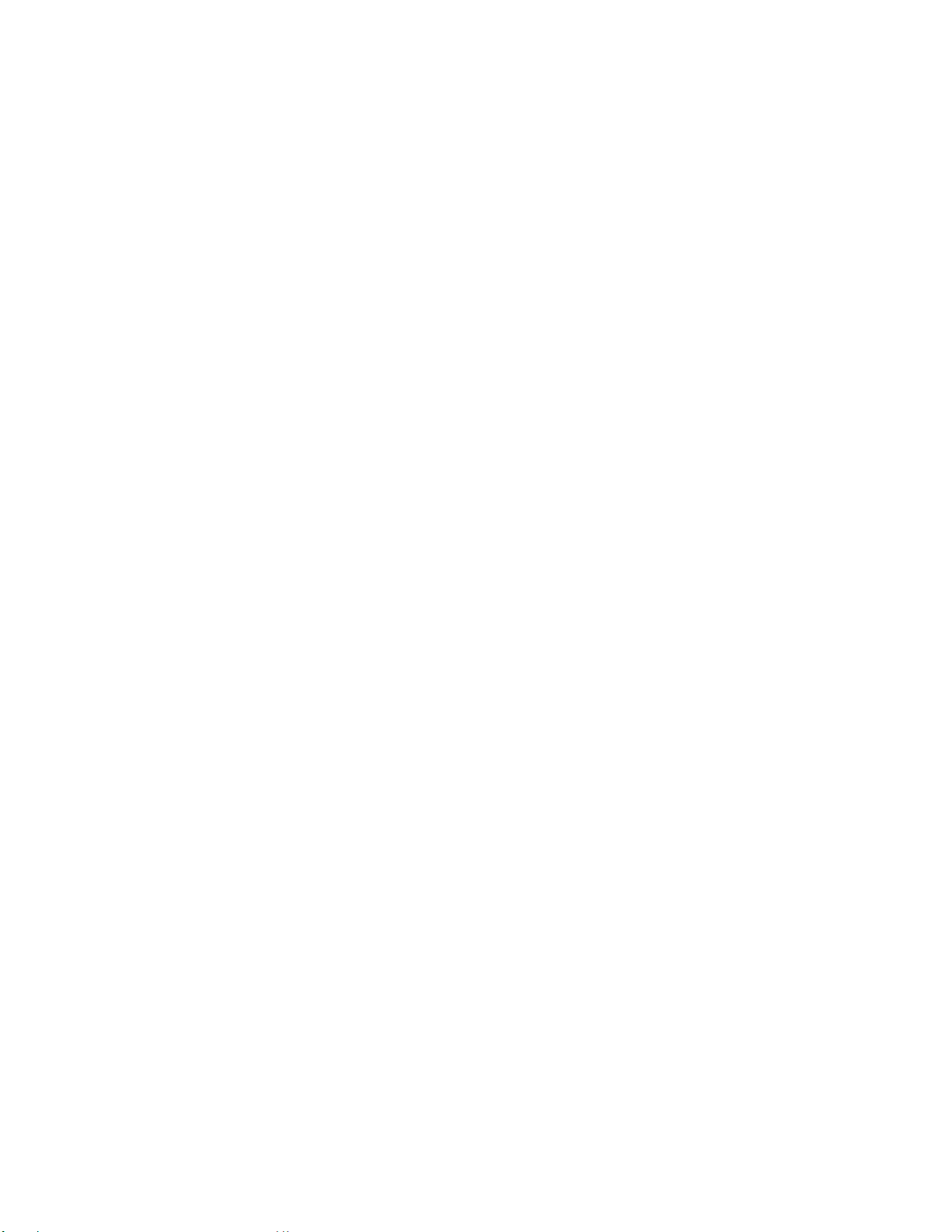
3.5 Snimanje video zapisa ........................................................................................14
3.6 Snimanje audio (zvučnog) zapisa...................................................................... 15
3.7 Ostale funkcije snimanja ....................................................................................15
3.7.1 Postavke kvaliteta......................................................................................................... 15
3.7.2 Postavka mjerenja ........................................................................................................ 15
3.7.3 Postavka balansa bjeline.............................................................................................. 16
3.7.4 Postavka ISO................................................................................................................ 16
3.7.5 Postavka ekspozicije .................................................................................................... 16
3.7.6 Postavka AEB............................................................................................................... 16
3.7.7 Postavka istaknutosti objekta ....................................................................................... 17
3.7.8 Postavka oštrine ........................................................................................................... 17
3.7.9 Postavke foto efekata ................................................................................................... 17
3.7.10 Postavke datuma........................................................................................................ 17
3.7.11 Postavke AF lamp ...................................................................................................... 17
3.8 Playback (Reprodukcija).....................................................................................18
3.8.1 Reproduciranje slika ..................................................................................................... 18
3.8.2 Reproduciranje video zapisa ........................................................................................ 18
3.8.3 Uvećanje i uljepšanje slike ........................................................................................... 18
3.8.4 Pregled thumbnail......................................................................................................... 19
3.8.5 Pregled slide show ....................................................................................................... 19
3.8.6 Brisanje jedne ili svih datoteka ..................................................................................... 19
3.8.7 Postavka DPOF za tiskanje.......................................................................................... 20
3.8.8 Ostale fumkcije pri reprodukciji..................................................................................... 20
4 OSOBINE OVISNE OD RAČUNALA ..............................................................21
4.1 Pridruženi programi ...........................................................................................21
4.2 Prijenos podataka na Vaše računalo................................................................21
4.2.1 Korak 1: Spajanje digitalne kamere na Vaše računalo ................................................ 22
4.2.2 Korak 2: Učitavanje slika ili video zapisa...................................................................... 22
5 OTKLANJANJE SMETNJI..............................................................................23
6 SPECIFIKACIJE..............................................................................................25
7 SERVISNE INFORMACIJE .............................................................................26
Page 5
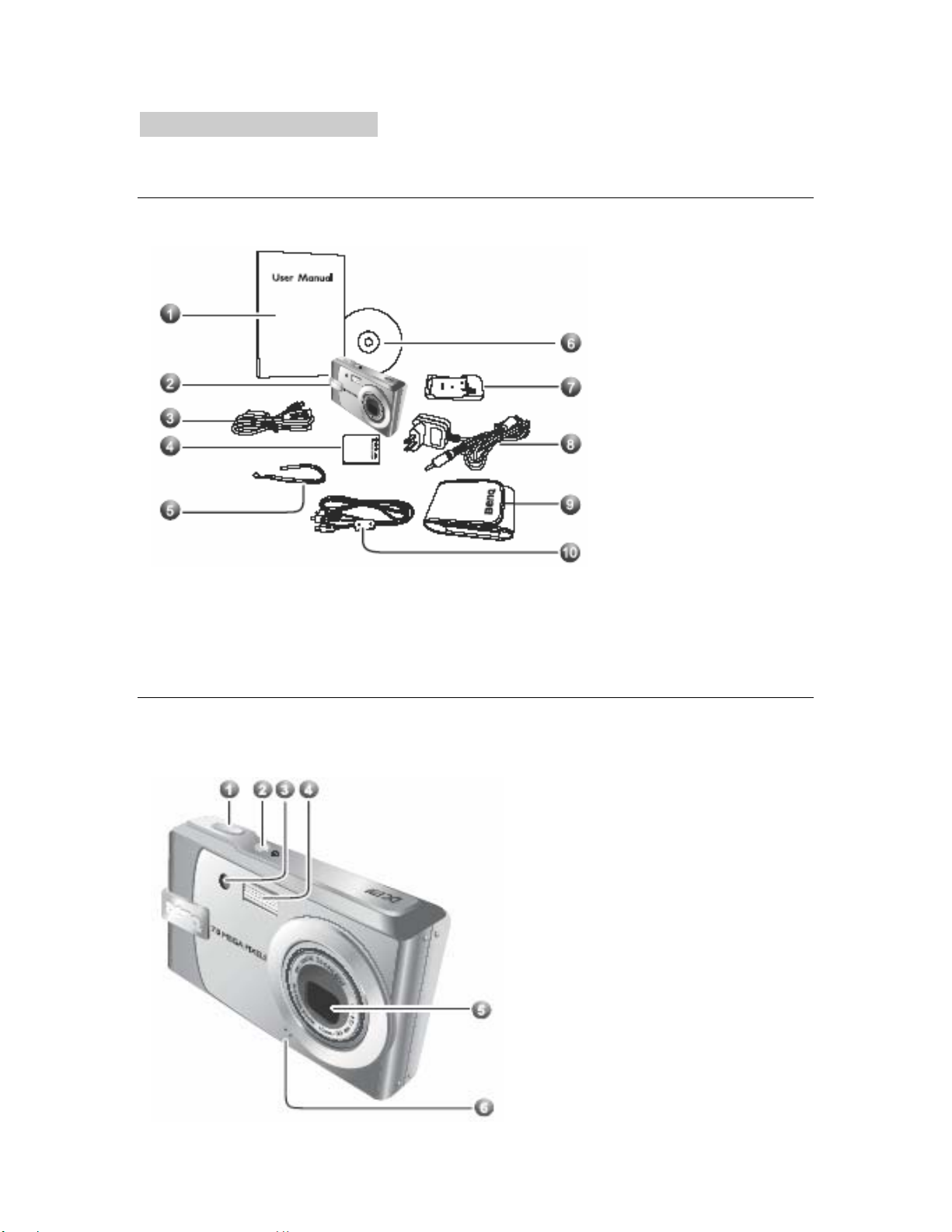
1 Pregled Vaše kamere
1.1 Provjera sadržaja paketa
Pažljivo raspakirajte kutiju i provjerite da imate slijedeće stavke:
Ukoliko nedostaje bilo koja od stavki ili izgleda oštećeno, obratite se Vašem prodavcu. Sačuvajte pakovanje
za slučaj potrebe slanja u servis.
1.2 Komponente kamere
1.2.1 Pogled sa prednje strane
1. Korisničko uputstvo
2. Digitalna kamera
3. USB kabl
4. Litijumska baterija
5. Remen za nošenje
6. CD ROM sa softverom
7. Punjač baterije
8. Futrola za kameru
9. AV kabl
1. Okidač
2. Power taster
3. Samookidač LED / AF lampa
4. Ugrađena bljeskalica
5. Objektiv / Poklopac objektiva
6. Mikrofon
Pregled Vaše kamere 1
Page 6

1.2.2 Pogled sa zadnje strane
1 LCD ekran
2 Statusna LED
3 Zumiranje -
W
Zum – ili Thumbnail prikaz
4
T
Zumiranje +
5 Mod reprodukcije
6 Izbornik
7 Navigator – četverostruki
upravljač i OK taster
8 MODE taster
9 Taster za brisanje
10 Zvučnik
11 Navrtanj za tronožac
12 Poklopac prostora za baterije / SD
karticu
13 Očica za remen za nošenje
14 PC (USB) / AV izlazni terminal
Pregled Vaše kamere 2
Page 7
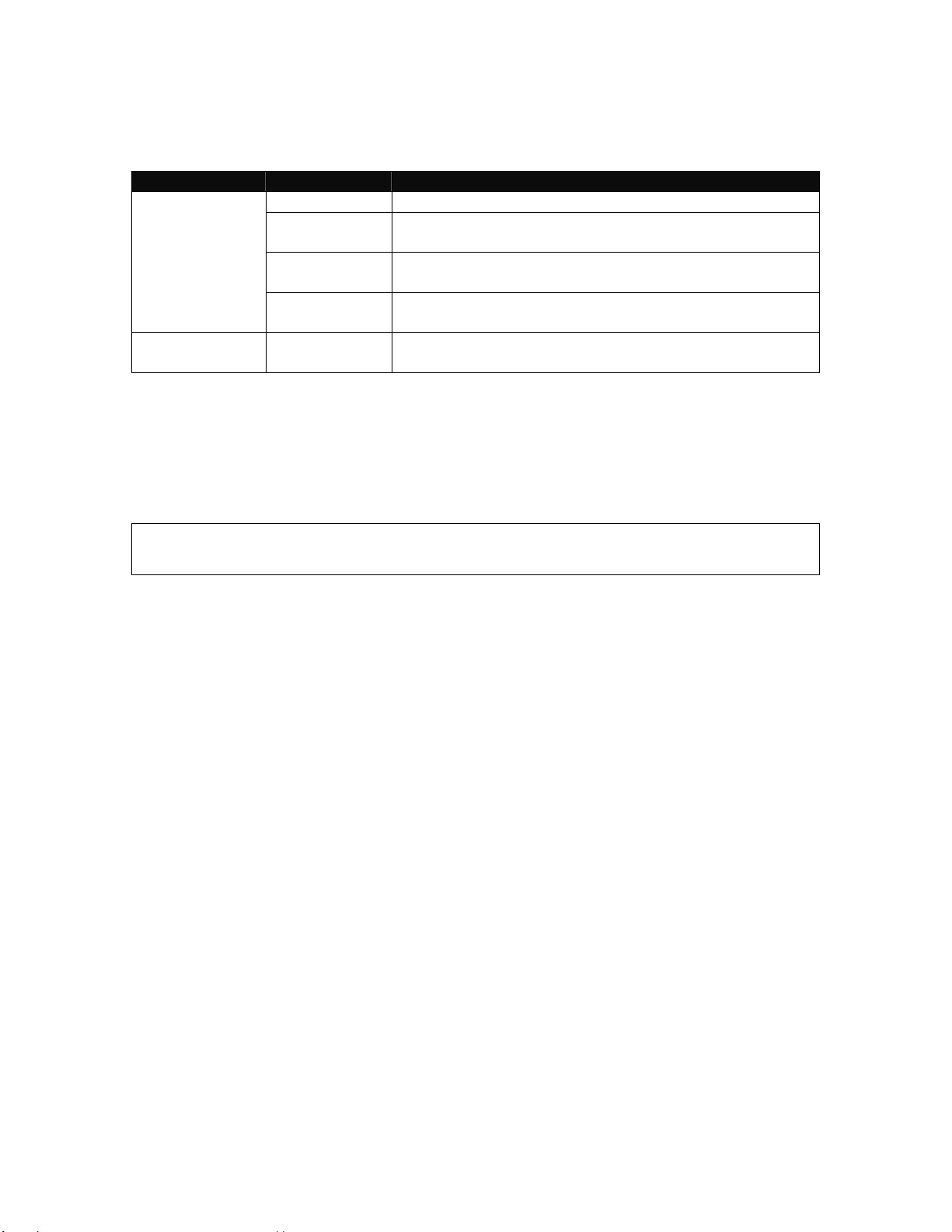
1.2.3 LED indikatori
Indikator Stanje Opis
Nema svjetla Digitalna kamera se isključuje.
Digitalna kamera je spremna za snimanje slika ili
video zapisa.
Digitalna kamera se uključuje, ne može fokusirati ili je
u modu za štednju energije.
Bljeskalica kamere se puni ili je USB komunikacija za
prenos podataka u tijeku.
Aktivirana je funkcija samookidača.
Statsna LED
Samookidač
LED
)
• LCD ekran na digitalnoj kameri je načinjen sofisticiranom tehnologijom; ipak,
može se desiti da prikaže svijetle točkice ili neobične boje. To je sasvim normalno
i ne indicira na kvar, niti će imati utjecaja na fotografije snimljene kamerom.
• Kad je kamera u modu za štednju energije, LCD ekran se zatamni. Pritiskom na
bilo koji taster možete nastaviti rad sa kamerom.
Stalno zeleno
Trepti zeleno
Trepti crveno
Trepti crveno
Normalno je da se kamera zagrije prilikom rada, jer njeno metalno
kučište provodi toplinu.
Pregled Vaše kamere 3
Page 8
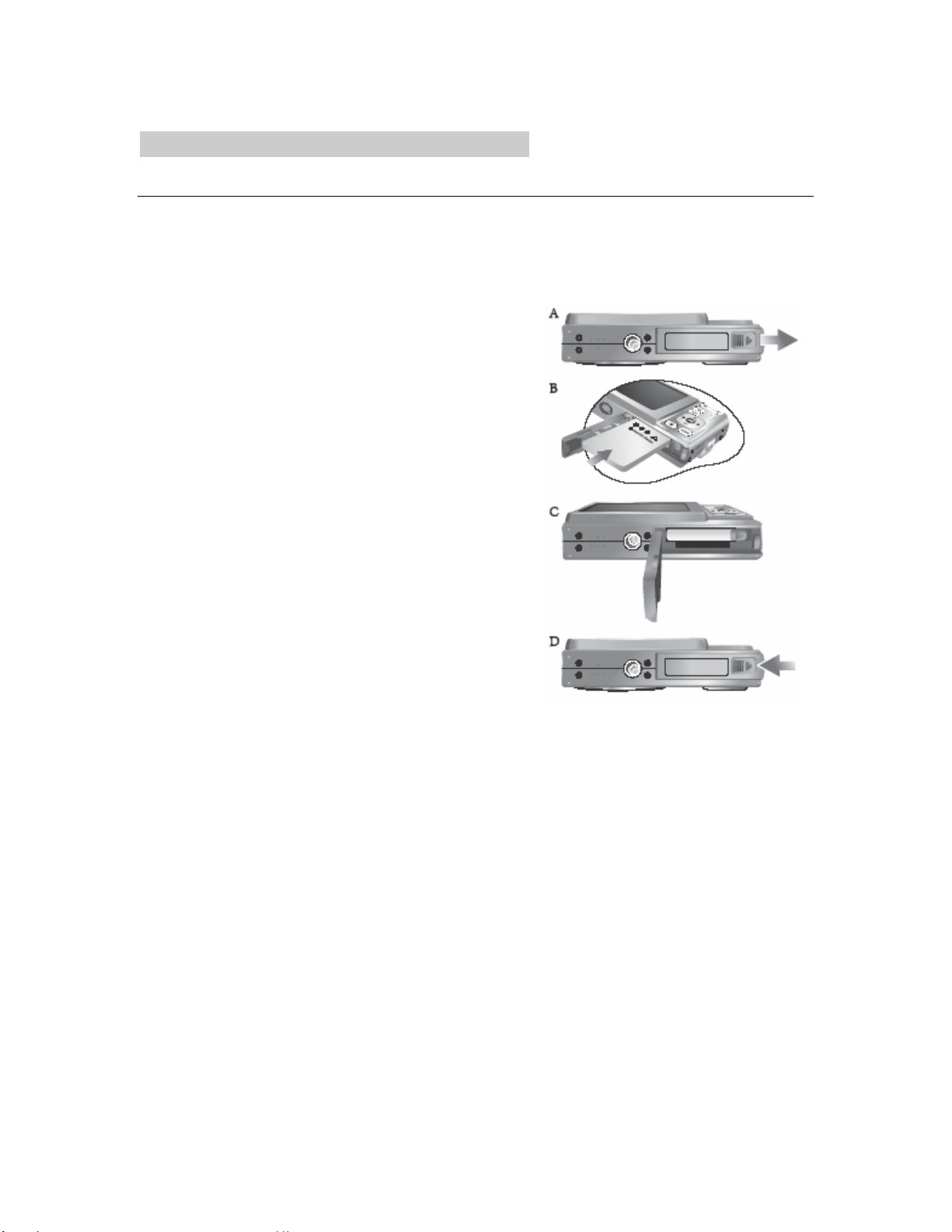
2 Priprema Vaše kamere za korištenje
2.1 Instaliranje baterije
Naša je preporuka da uvijek koristite određenu originalnu punjivu bateriju za Vašu
kameru. Osigurajte da je kamera isključena prije umetanja baterije.
Za umetanje baterije:
1. Otvorite poklopac baterije/SD memorijske
kartice. (A)
2. Umetnite bateriju u prikazanom smjeru.
(B)
3. Pritisnite bateriju do kraja, sve dok
polugica koja je zaključava ne klikne u
poziciji.
4. Zatvorite poklopac prostora baterije i SD
kartice.
Za vađenje baterije:
1. Otvorite poklopac prostora za bateriju i
SD karticu.
2. Otpustite polugicu koja zaključava
bateriju.
3. Kad baterija izađe malo napolje, nježno je
izvucite do kraja.
Priprema Vaše kamere za korištenje 4
Page 9
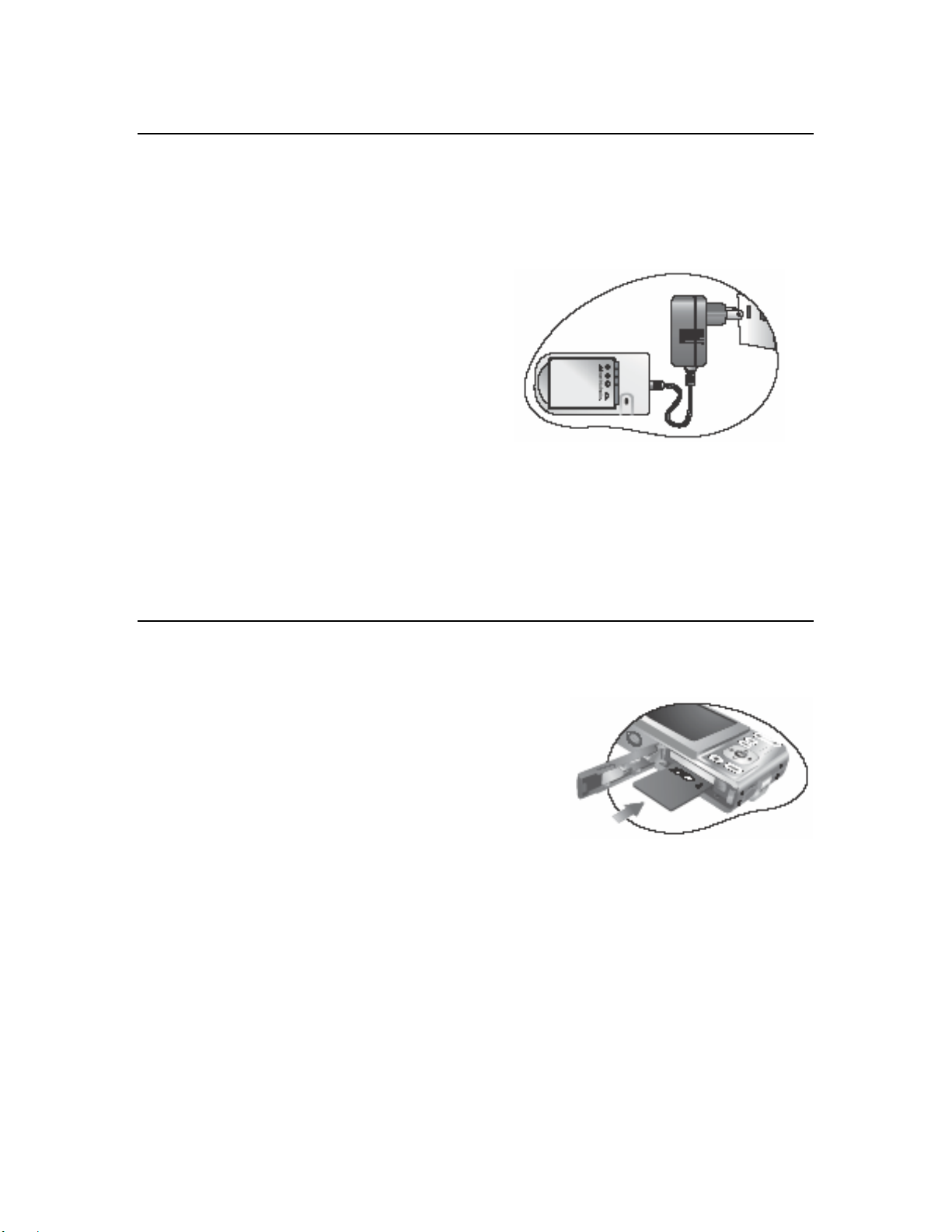
2.2 Punjenje baterije
Napunjenost baterije utiče na performance kamere. Za maksimiziranje performanci i
trajanja baterije, preporuka je da potpuno napunite bateriju putem određenog punjača
(punjač i AC adapter), zatim je potpuno ispraznite kroz noramalno korištenje. Osigurajte
da je kamera isključena prije umetanja baterije.
1. Umetnite bateriju u punjač kako je
ilustrirano.
2. Povežite jedan kraj AC adaptera na
punjač.
3. Povežite drugi kraj AC adaptera na
zidnu utičnicu.
4. Kad se baterija puni, indikator punjača
svijetli crveno. Kad je baterija potpuno
napunjena, indikator postaje zelen.
Dužina punjenja ovisi od temperature
ambijenta i stanja baterije.
)
• Kamera se mora koristiti sa određenim punjačem. Štete uzrokovane korištenjem
nekorektnog punjača nisu pokrivene garantnim rokom. Osigurajte uvijek da je
kamera isključena prije vađenja baterije.
• Kad je kamera u hladnom ambijentu, zadržite je toplim držanjem u jakni ili drugom
zaštitnom okruženju.
2.3 Umetanje i vađenje SD memorijske kartice
Vaša kamera je opremljena sa internom memorijom od 8 MB za smještaj video zapisa, slika ili zvuka u
digitalnu kameru. Ipak, kapacitet memorije se može proširiti koristeći opciono SD (secure Digital)
memorijsku karticu za smještaj više datoteka.
1. Uvijek vodite računa da je kamera isključena prije
umetanja ili vađenja SD kartice.
2. Umetnite SD karticu vodeći računa o ispravnoj
orjentaciji kako je prikazano na ilustraciji.
3. Zatvorite poklopac baterije / SD kartice.
Prilikom vađenja kartice iz kamere, osigurajte da je kamera
isključena. Lagano pritisnite vrh kartice i ona će iskočiti.
Priprema Vaše kamere za korištenje 5
Page 10

)
• Osigurajte da formatirate SD karticu ovom kamerom prije prvog korištenja.
• Za spriječiti neželjeno brisanje podataka sa SD memorijske kartice, možete ih zaštititi tako
da pomjerite klizač u poziciju "LOCK“.
• Za spremanje, editiranje ili brisanje podataka sa SD kartice, morate otključati karticu
"UNLOCK“.
• SD memorijske kartice slijedećih kapaciteta su podržane sa 8MB, 16MB, 32MB, 64MB,
128MB, 256MB, 512MB, 1GB i 2BG. Kamera je kompatibilna sa SD memorijskim karticama
marki panasonic, Toshiba i Sundisk. Molim da kontaktirate Vašeg prodavca za informacije o
kupnji.
Priprema Vaše kamere za korištenje 6
Page 11

1 Pregled Vaše kamere
3 KORIŠTENJE KAMERE
3.1 Navigator
Možete koristiti Navigator sa četverostrukim upravljačem ili OK taster za pristup brojnim upravljačima Vaše
kamere.
1. Gore S ili Play video / Voice REC
2. Fokus mod ili lijevo W
3. Dole T
4. Mod bljeskalice ili desno X
5. OK
3.2 Informacije na LCD monitoru (REC - Mod snimanja)
1 Mod scene 11 Zona fokusa
2 Bljeskalica 12 Brzina okidača
3 Indikator zuma 13 Vrijednost otvora blende
4 Preostali broj snimaka 14 Expozicija
5 Medij za smještanje 15 Mjerenje
6 Makro snimanje 16 ISO
7 Samookidač / Burst 17 Balans bjeline
8 AEB 18 Oštrina
9 Datum snimanja 19 Kvalitet
10 Status baterije 20 Rezolucija
Korištenje kamere 7
Page 12

3.3 Početak
3.3.1 Uključenje / isključenje kamere
• Pritisnite taster i držite dok se kamera ne uključi.
• Za isključiti kameru, pritisnite ponovo taster
.
3.3.2 Odabir jezika za prikaz na ekranu
1. Pritisnite MENU taster, zatim [W] / [X] do Setup izbornika.
2. Tasterima [S] / [T odaberite LANGUAGE i pritisnite [X] ili OK za izbor jezika koji želite.
3. Pritisnite OK.
3.3.3 Postavljanje datuma i vremena
1. Pritisnite MENU taster, zatim [W] / [X] do Setup izbornika.
2. Pritisnite OK.
3. Tasterima [S] / [T] do Date & Time i pritisnite [X] ili OK.
4. Tasterima [W] / [X] odaberite polja Year – Godina, Month – Mjesec i Time – Vrijeme.
• Za povečanje vrijednosti pritisnite S.
• Za smanjenje vrijednosti pritisnite T.
• Vrijeme se prikazuje u formatu 24 sata.
5. Pritisnite OK.
3.3.4 Snimanje fotografija
3.3.4.1 Početak snimanja fotografija
1. Pritisnite
uključenje kamere.
2. Odredite sliku na LCD ekranu u Snapshot Modu – Mod za
snimanje fotografija.
3. Pritisnite okidač do pola (1), zatim do kraja (2).
• Pritiskom okidača do pola, kamera automatski fokusira i
podešava ekspoziciju.
taster i držite duže od jedne sekunde za
Korištenje kamere 8
Page 13

• Okvir zone fokusa postaje zelen kad je slika fokusirana i određena ekspozicija.
• Kad fokus ili ekspozicija nisu odgovarajući, okvir zone fokusa prelazi na crveno.
)
• Za pregled posljednje snimljene fotografije, pritisnite taster. Pritisnite isti taster za
povratak u mod snimanja.
• LCD ekran potamni na jakom suncu ili svjetlu. To nije neispravnost.
• Za spriječiti da Vaše fotografije budu mutne, za vrijeme okidanja uvijek držite kameru mirno.
Ovo je posebno važno prilikom snimanja u uvjetima niskog osvjetljenja, zbog kojeg kamera
mora smanjiti brzinu okidača da osigura podesnu ekspoziciju.
3.3.5 Korištenje bljeskalice
Bljeskalica se ne koristi samo za snimanje pri nedostatnom osvjetljenju, nego takođe kad je objekat
snimanja u sjeni ili sa pozadinskim osvjetljenjem. Pritiskanjem tastera bljeskalice, kamera prolazi kroz razne
načine rada bljeskalice. Bljeskalica se ne aktivira kod kontinuiranog snimanja ili snimanja video zapisa.
1. Uključite kameru i postavite je u REC mod.
2. Pritiskanjem tastera bljeskalice mijenja se način njenoga rada. Svaki puta kad se pritisne taster,
ikonica bljeskalice se mijenja.
3. Pritisnite okidač za snimanje fotografije.
Ikona
Način rada
bljesklaice
AUTO FLASH
RED EYE
REDUCTION
Opis
Bljeskalica pali automatski u skladu sa svjetlosnim okolnostima.
Bljeskalica bljesne da dopusti očima subjekta snimanja da se prilagode, zatim
bljesne još jednom za snimanje fotografije. Vaša kamera će detektirati
osvjetljenost subjekta i primjeniti bljeskalicu samo kad je to potrebno.
Bljeskalica pali bez obzira na okolno osvjetljenje. Odaberite ovaj mod
FORCE ON
SLOW SYNC
NO FLASH
za snimanje sa visokim kontrastima (pozadinsko svjetlo) i pri dubokim
sjenama.
Bljeskalica pali sa sporom brzinom okidača.
Bljeskalica ne pali. Ovaj mod koristite na mjestima gdje je zabranjena
uporaba bljeskalice ili je razmak do objekta izvan dometa bljeskalice.
3.3.6 Korištenje samookidača i burst-a
Samookidačem postavljate kašnjenje od vremena pritiska na okidač, do vremena snimanja fotografije. Burst
koristite za kontinuirano (rafalno) snimanje fotografija.
1. Uključite kameru i postavite je u REC mod.
2. Otvorite REC izbornik. Tasterima [W] / [X] odaberite Drive mode u REC izborniku.
3. Promijenite postavku. Pritisnite [S] / [T] za odabir drive moda, zatim pritisnite OK.
4. Pritisnite okidač za snimiti fotografiju.
Korištenje kamere 9
Page 14

Ikona Način rada bljeskalice Opis
Isključena Snimanje pojedinačne fotografije.
2 sec. Okidač kasni 2 sekunde.
10 sec. Okidač kasni 10 sekundi.
Dvostruko Snima dvije fotografije nakon pritiska tastera okidača 10 i 12
Burst Pritisnite i držite taster okidača do kraja za kontinuirano snimanje.
sekundi.
Otpustite taster okidača za prestanak snimanja.
3.3.7 Korištenje funkcije zuma
Vaša kamera ima kombinaciju funkcija optičkog i digitalnog zuma koji Vam omogućuju zumiranje dalekih
subjekata snimanja kao i širokokutno snimanje.
Optički zum se postiže mehaničkim podešavanjem objektiva kamere. Digitalni zum povećava ili smanjuje
sliku putem softverskog postupka.
1. Odredite postavku zuma i usmjerite kameru prema objektu snimanja.
2. Pritisnite taster zuma (W/T) da odredite kompoziciju slike.
[W]: zumiranje za širokokutno slikanje.
[T] : zumiranje za telefoto snimanje.
• Kad se pritisne taster zuma, pojavljuje se šipka zuma na LCD ekranu.
• Kad optički faktor dostigne svoj maksimum, zumiranje privremeno prestane. Ptirisnite [T] ponovo, kamera
se automatski preklapa na digitalni zum i nastavlja zumiranje.
• Optički zum možete koristiti za snimanje video zapisa.
3. Pritisnite taster okidača za snimiti sliku.
3.4 Opcije izbornika
3.4.1 Promjena moda
U REC modu možete snimiti slike i zvuk. U PLAY modu možete reproducirati, brisati ili editirati slike na LCD
ekranu.
3.4.1.1 Preklapanje između REC i PLAY moda
• U REC modu, pritisnite PLAY taster da preklopite kameru u PLAY mode (mod za reprodukciju).
• U PLAY modu, pritisnite PLAY ili MODE taster da preklopite kameru u REC mod (mod za snimanje)
Korištenje kamere 10
Page 15

3.4.1.2 Odabir moda scene
1. Postavite kameru u REC mod.
2. Pritisnite MODE taster da prikaže paletu modova scene.
3. Putem četverostrukog upravljača odaberite željeni mod i pritisnite OK za potvrdu postavke.
Ikona Mod Opis
)
Program
Movie
Snimanje
video zpisa
Voice REC
Snimanje
zvuka
Sunset
Zalazak sunca
Backlight
Pozadinsko
svjetlo
Shake-Free
Landscape
Pejsaž
High ISO
Portrait
Snow
Snijeg
Fireworks
Vatromet
Night Scene
Noćne scene
Kids
Djeca
Food
Hrana
Building
Text
• Veća vrijednost ISO, slika je više zrnasta.
Kamera pravi odgovarajuće postavke za snimanje prema okolnostima.
Za snimanje video zapisa.
Za snimanje zvuka.
Povečava vrijednosti nijansi za snimanje fotografija u vrijeme zalaska sunca.
Fotografiranje objekata sa pozadinskim osvjetljenjem putem promjene mjerenih
vrijednosti.
Smanjuje snimanje mutnih slika uzrokovanih vibracijom kamere.
Koristi se za snimanje širokih scena (pejsaža).
Korištenje više ISO vrijednosti za fotografiranje ljudi sa pozadinom izvan fokusa,
čak i u tamnom ambijentu.
Za snimanje na plaži i na snijegu.
Spora brzina okidača za snimanje eksplozija vatrometa.
Snimanje objekata sa zadržanom noćnom scenom pozadine.
Snimanje fotografije djece u pokretu.
Viša zasićenost čini hranu na slici ukusnijom.
Pojačava rubove objekta.
Pojačava kontrast crno – bijelog.
Korištenje kamere 11
Page 16

3.4.2 Korištenje izbornika
Kad je izbornik prikazan, četverostruki upravljač i OK taster se koriste za izbor željenih postavki.
1. Uključite kameru i postavite je u REC mod.
2. Pritisnite MENU taster za prikaz izbornika.
3. Pritisnite [W] / [X] za izbor stavke izbornika.
4. Tasterima [S] / [T] promijenite postavku.
5. Pritisnite MENU ili OK taster za spremanje postavki i zatvaranje izbornika.
3.4.2.1 Popis REC izbornika (fotografija)
Stavka izbornika Raspoložive postavke
Rezolucija
Kvalitet
Mjerenje
Balans bjeline
ISO
Ekspozicija -2.0 EV ... +2.0 EV
Drive mod
AEB
Hihglight
Oštrina
Efekat Off / Crno-bijelo / Sepia / Negativ / Crveno / Zeleno / Plavo
Date Stamp Off / Datum / Datum i vrijeme
Digitalni zum Off / On
AF lampa Off / On
Korištenje kamere 12
Page 17

3.4.2.2 Popis REC izbornika (video)
Stavka izbornika Raspoložive postavke
Veličina videa
Mjerenje
Balans bjeline
3.4.3 Izbornik postavki
1. Uključite kameru i postavite je u REC ili PLAY mod.
2. Pritisnite MENU taster za otvoriti REC ili PLAY izbornik. Izbornik je prikazan u ovisnosti od toga da
li je kamera u REC ili PLAY modu.
3. Pritisnite četverostruki upravljač za izbor Setup: Enter, a zatim OK taster za prikaz Setup
izbornika.
4. Pritisnite [S] / [T] za odabir stavke, zatim pritisnite [X] ili OK taster za otvaranje pod-izbornika.
5. Pritisnite [S] / [T] za odabir opcije, zatim OK za primjenu postavke.
6. Pritisnite MENU taster za zatvoriti izbornik.
3.4.3.1 Popis postavki izbornika
Stavka izbornika Funkcije
Sounds
Auto Review
Power Save
Date&Time Postavlja datum i vrijeme
Language Odabira jezik za prikaz izbornika i drugih informacija
Okidač Uključuje / isključuje zvuk okidača.
Start-up Postavlja tip zvuka pri uključenju kamere.
Beep Uključuje / isključuje zvuk prilikom rada sa kamerom.
Volume Podešava razinu zvuka okidača, početnog zvuka pri
uključenju kamere, zvuka pri radu sa kao i pri reprodukciji.
Off Uslikana fotografija se ne pojavljuje automatski nakon što
je fotografirana.
3 sec. Uslikana fotografija se pojavljuje na ekranu u trajanju od 3
sekunde nakon snimanja.
5 sec. Uslikana fotografija se pojavljuje na ekranu u trajanju od 5
sekundi nakon snimanja.
1 min.
3 min.
5 min.
Zbog potrošnje (štednje) energije, kamera se automatski
isključuje u zadatom periodu vremena.
Korištenje kamere 13
Page 18

Stavka izbornika Funkcije
File No.
TV Out
Start –up image Postavlja snimljenu sliku kao početnu kod starta kamere.
Format Za obrisati sve podatke spremljene na memorijsku karticu, ako je koristite ili
Reset All Vraća sve izbornike i operacije tastera na inicijalne (tvorničke ) postavke.
Ovu funkciju koristite ako se pojavi poruka "Folder cannot be created“ ili ako
želite broj datoteke poništiti na početak, na primjer poslije brisanja datoteka.
Series Sprema posljednji korišteni broj datoteke bez obzira na
brisanje datoteka ili umetanja nove memorijske kartice.
Reset Poništava broj datoteke svaki put kad se promjeni
memorijska kartica. Ovo je korisno za sprječavanje
dupliciranja broja datoteke kad se one prebacuju u
računalo.
Slike možete pregledati na televizoru putem priloženog AV kabla. TV Out
treba postaviti na NTSC ili PAL u ovisnosti od regiona.
NTSC Amerika, Japan, Tajvan i drugi
PAL Evropa, Oceanija i druge
Computer USB
Printer
sve podatke spremljene u internoj memoriji ako kartica nije umetnuta.
Pojavljuje se poruka "Busy... please wait“ i memorijska kartica počinje sa
formatiranjem.
Poruka "Completed“ se prikazuje kad je postupak formatiranja završen.
Svi podaci će biti brisani, uključivo i zaštićene datoteke. Osigurajte da
prebacite u računalo sve važne podatke prije nego počnete postupak
formatiranja.
Slijedeće postavke se ne mijenjaju nakon Reset All:
Datum i vrijeme
Postavka izbora jezika
Postavka TV Out
Postavlja USB mod za povezivanje kamere sa računalom
ili pisačem.
3.5 Snimanje video zapisa
1. Uključite kameru i postavite je u Movie mod.
2. Odredite objekat snimanja na ekranu.
• Naciljajte zonu fokusa objekta koji želite snimati.
• Na LCD ekranu je prikazano raspoloživo vrijeme snimanja.
3. Pokrenite snimanje.
• Pritisnite taster okidača za početak snimanja.
Korištenje kamere 14
Page 19

• Tasterom zuma podesite veličinu slike.
• Balans bjeline je postavljen i zaključan na postavku prvog snimka (okvira).
)
• Zvuk se ne snima kad se pritisne taster zuma.
• Kod snimanja video zapisa možete koristiti optički zum.
4. Završetak snimanja
• Pritisnite ponovo taster okidača za završetak snimanja.
• Kamera će automatski prestati snimati kad se dostigne kapacitet memorijske kartice.
3.6 Snimanje audio (zvučnog) zapisa
1. Uključite kameru i postavite je u Voice REC mod.
2. Pritisnite taster okidača za početak snimanja zvuka.
• Zvuk se snima putem mikrofona ugrađenog u kameru. Budite pažljivi i spriječite dodirivanje mikrofona
za vrijeme snimanja.
3. Ponovni pritisak na taster okidača zaustavlja snimanje zvuka.
• Kamera će automatski prestati snimati kad se dostigne kapacitet memorijske kartice.
3.7 Ostale funkcije snimanja
3.7.1 Postavke kvaliteta
Kompresija Svrha
Super fino Snimanje visokokvalitetnih fotografija
Fino Snimanje fotografija normalnog kvaliteta
Normal Snimanje više fotografija
3.7.2 Postavka mjerenja
Postoje tri različite opcije mjerenja svjetla raspoložive na Vašoj kameri.
Ikona Mod Opis
Centar Svjetlo se mjeri na cijelom ekranu, ali daje više važnosti vrijednostima bliže
Multi Odabira ekspoziciju baziranu na očitanju višestrukih točaka u zoni objekta
Spot Odabira ekspoziciju baziranu na očitanju jedne točke u središtu slike.
središtu.
snimanja.
Korištenje kamere 15
Page 20

3.7.3 Postavka balansa bjeline
Podešava balans bjeline prema različitim izvorima svjetla kao sunčeva svjetlost, svjetlo sijalice ili
fluorescentno svjelo.
Ikona Mod Opis
Auto Automatski korigira balans bjeline. Idealan za opće fotografiranje.
Daylight Podešava za uvjete sunčevog svjetla ili prirodne svjetlosne uvjete.
Cloudy Podešava kameru za oblačno ili uvjete sumraka.
Tungsten Podešava kameru za normalno unutarnje svjetlo. Korigira naranđaste tonove kućne
Flour_H
Fluor_L
SH1
(Custom)
sijalice. Idealno za unutarnje snimanje pri svjetlu sijalice ili halogenom svjetlu, bez
bljeskalice.
Podešavanje za fluorescentno osvjetljenje. Korigira zelene tonove fluorescentnog
osvjetljenja. Idelno za unutarnje fotografiranje pri fluorescentnom osvjetljenju, bez
bljeskalice.
Za preciznije podešavanje ili kad se izvor svjetla ne može specificirati. Kad se osvjetli
ova opcija, pritisnite okidački taster za ulazak u [Custom WB] mod. Zatim, usmjerite
kameru na nešto bijelo (na primjer papir) kao referencu bijele boje i ponovo pritisnite
okidač. Potom, pritisnite OK za potvrditi korisničku postavku.
3.7.4 Postavka ISO
Sa inicijalnom postavkom, ISO osjetljivost je automatski postavljena u skladu sa osvjetljenjem objekta.
)
• Viša ISO vrijednost povečava šum u slici. Za snimanje čistih slika, koristite ISO vrijednost
što je moguće manju.
3.7.5 Postavka ekspozicije
Postavite vrijednost ekspozicije ručno za kompenziranje neuobičajenih svjetlosnih uvjeta, kao neizravno
unutarnje osvjetljenje, tamne pozadine i jako pozadinsko osvjetljenje.
3.7.6 Postavka AEB
Postavlja automatsku ekspoziciju (AEB) za snimanje 3 uzastopna snimka, svaki sa različitom
postavkom ekspozicije: korektna ekspozicija, podeksponiranost i preexponiranost.
Korištenje kamere 16
Page 21

3.7.7 Postavka istaknutosti objekta
Čini da objekat snimanja stoji izvan njegove okoline. Objekat snimanja će biti u fokusu u tri različita opsega:
.
3.7.8 Postavka oštrine
Vi možete odabrati da li želite da slika izgleda oštrija ili mekanija.
Ikona Mod Opis
Hard Rubovi slike su naglašeni. Rubovi će postati oštri, ali se može pojaviti šum u
Normal Rubovi su oštri. Ovaj mod je pogodan za tiskanje.
Soft Rubovi slike su smekšani. Ovo je pogodno za editiranje na računalu.
snimljenoj slici.
3.7.9 Postavke foto efekata
U PLAY i REC modu možete dodati posebne efekte vašim slikama.
Ikona Opis
Off Efekti nisu dodani slici.
B&W Konvertiranje slike u crno-bijelu.
Sepia Snimljena slika se sprema u sepia tonovima.
Negative Obrnuto od originalne slike.
Red Slika postaje crvenija.
Green Slika postaje zelenija.
Blue Slika postaje plavkasta.
3.7.10 Postavke datuma
Funkcija Data Stamp se koristi za dodavanje datuma snimanja Vašim slikama.
3.7.11 Postavke AF lamp
Funkcija AF lamp se koristi za snimanje slika u slabim uvjetima svjetla.
Opcija Opis
Off Isključuje AF lampu za vrijeme snimanja slika.
On Uključuje lampu kad se okidački taster pritisne do pola.
Korištenje kamere 17
Page 22

3.8 Playback (Reprodukcija)
3.8.1 Reproduciranje slika
1. Uključite kameru i postavite je u PLAY mod.
• Posljednja snimljena slika se pojavljuje na ekranu.
• Ako nema spremljenih slika, pojavljuje se poruka [No image].
2. Pritisnite četverostruki upravljač.
• [W] prikazuje prethodnu sliku.
• [X] prikazuje slijedeću sliku.
)
• Držanje W ili X tastera skrolira slike večom brzinom.
3.8.2 Reproduciranje video zapisa
1. Uključite kameru i postavite je u PLAY mod.
2. Pritisnite [W] ili [X] za odabir video zapisa koji želite reproducirati.
3. Pokretanje reprodukcije.
• Pritisnite [S] za početak reprodukcije video zapisa.
• Pritisnite [T] za zaustavljanje ili [S] za pauziranje. Kad je video zapis pauziran, pritisnite [S] taster za
nastavak.
)
• Za vrijeme reprodukcije, pritisnite [X] za brzo "premotavanje naprijed“ odnosno [W] za
nazad.
• Pritisnite okidač za skinuti fotografiju sa video zapisa kad je video pauziran.
3.8.3 Uvečanje i uljepšanje slike
1. Uključite kameru i postavite je u PLAY mod.
2. Odaberite sliku.
• Pritisnite [W] ili [X] za odabir video zapisa koji želite uvečati ili uljepšati.
• Uvečati i uljepšati se mogu samo fotografije.
3. Uvečanje slike.
• Pritisnite [T] za uvečanje slike i pojaviće se središnji dio slike. Tastere strelica možete koristiti za
pregled različitih djelova uvečane slike.
• Pritisnite MENU taster za povratak na normalnu veličinu.
4. Uljepšanje slike.
• Pritisnite OK taster za postavku uljepšanja slike.
5. Spremite sliku.
• Pritisnite OK taster ponovo za uljepšanje odabrane slike i spremanje kao nove.
Korištenje kamere 18
Page 23

3.8.4 Pregled thumbnail
1. Uključite kameru i postavite je u PLAY mod.
2. Pritisnite zum taster [W] i pojavljuje se više
malih sličica (thumbnail) na ekranu.
3. Četverostrukim upravljačem odaberite željenu
sliku, zatim pritisnite [T] ili OK za prikaz slike u
punoj veličini.
3.8.5 Pregled slide show
1. Uključite kameru i postavite je u PLAY mod.
2. Ulazak u slide show (kontinuirani prikaz slika,
jedna po jedna).
• Pritiskom na MENU taster i četverostrukim
upravljačem odaberite Slide Show i pritisnite
OK taster.
3. Promjena slide show postavke.
• Četverostrukim upravljačem postavite slide
show interval
ponavljanje
, glazbu , efekte i
.
• Interval možete postaviti u opsegu od 1 do
10 sekundi.
4. Pokretanje Slide show-a
• Pritisnite OK za pokretanje slide show-a.
• U toku slide show-a, pritisnite OK za pauzu i ponovo isti taster za nastavak.
3.8.6 Brisanje jedne ili svih datoteka
1. Uključite kameru i postavite je u PLAY mod.
2. Otvaranje izbornika
• Pritisnite MENU taster, zatim četverostrukim upravljačem odabrite Delete i OK taster.
3. Pritisnite [S] ili [T] za odabir Single, zatim OK.
• Za brisanje svih slika, odaberite All i pritisnite OK dva puta.
4. Pritisnite [W] ili [X] za odabir slike koju želite brisati.
5. Pritisnite OK za obrisati sliku.
• Ponovite korake 4 i 5 za brisanje slika.
)
• Za brzo brisanje prikazane slike:
1. Odaberite sliku koju želite brisati.
2. Pritisnite Delete taster za prikaz potvrde.
3. Pritisnite OK taster za brisanje slike prikazane na ekranu.
• Zaštićene slike se ne mogu brisati ovom funkcijom.
Korištenje kamere 19
Page 24

3.8.7 Postavka DPOF za tiskanje
Postavka formata za naručivanje digitalnog tiska (DPOF) omogućava odabir slika na memorijskoj kartici za
tisak kao i određivanje broja kopija, unaprijed, koristeći Vašu kameru. Ovo je vrlo pogodno radi slanja slika
na razvijanje u fotografski servis ili za tiskanje izravno na kompatibilan pisač.
1. Uključite kameru i postavite je u PLAY mod.
2. Otvorite izbornik.
• Pritisnite MENU taster, zatim četverostrukim upravljačem odaberite DPOF i pritisnite OK
taster.
3. Pritisnite [S] ili [T] za odabir [Single], zatim OK taster.
• Za postavku DPOF za sve slike, odaberite [All] u ovom koraku.
• Za resetirati sve DPOF postavke na inicijalne (tvorničke), odaberite [Reset] u ovom koraku.
4. Tasterima [W] ili [X] odaberite sliku koju želite tiskati, zatim pritisnite OK taster.
5. Postavljanje broja kopija.
• Pritisnite [W] ili [X] za odrediti broj kopija.
• Broj kopija može se postaviti od 0 do 30.
• Za odustati od postavke DPOF, postavite broj kopija na 0.
6. Tiskanje datuma na slici
• Pritisnite [T], zatim tasterima [W] ili [X] postavite ili odustanite od tiskanja datuma na sliku.
• Ponovite korake 4 do 6 za ostale slike.
7. Pritisnite [T], zatim OK taster za primjenu postavki ili pritisnite MENU taster za odustati.
.
8. Nakon što ste završili sa postavkama, odaberite
i pritisnite OK taster.
3.8.8 Ostale funkcije pri reprodukciji
Vi možete zaštititi (zaključati) slike da ne budu obrisane, editirati slike, kopirati datoteke ili ući u postavke za
više opcija. Za učiniti to, pritisnite MENU taster u PLAY modu i odaberite funkciju.
Korištenje kamere 20
Page 25

1 Pregled Vaše kamere
4 OSOBINE OVISNE OD RAČUNALA
4.1 Pridruženi programi
Kamera se isporučuje sa slijedećim programima. Za instalaciju, pogledajte informacije na priloženom CD-u.
Ulead Photo
Express
Ulead Photo
Explorer
Ulead ® Photo Express
Preuzima bez napora slike iz kamere ili skenera. Uređuje i poboljšava slike primjenom
jednostavnog programskog alata , fotografskih filtera i efekata. Sklopite kreativan foto
projekt i podijelite rezultate putem e-maila i višestrukih opcija tiska.
Ulead ® Photo Explorer
modificiranje i distribuciju digitalnih medija. To je alat «sve – u – jednom» za vlasnika
digitalne kamere, web kamere, DV rekordera, skenera ili svakoga tko teži efikasnoj
obradi digitalnih medija.
TM
5.0 SE je kompletan foto program za digitalne slike.
TM
8.0 SE Basic nudi efikasan put za prijenos, pretraživanje
4.2 Prijenos podataka na Vaše računalo
Nakon što ste putem USB kabla uspostavili USB konekciju kamere sa Vašim računalom, možete koristiti
računalo za razmjenu snimljenih slika ili video zapisa sa Vašom obitelji i prijateljima putem e-mail-a ili
slanjem putem Web-a. Molimo da prije nego počnete, provjerite Vaš sistem u skladu sa tablicom dole.
Sistemski zahtjevi
Osobine ovisne od računala 21
Page 26

4.2.1 Korak 1: Spajanje digitalne kamere na Vaše računalo
1. Povežite priloženi USB kabl na odgovarajući USB port Vašeg računala i uključite kameru.
2. LCD ekran se gasi kad je konekcija uspješno uspostavljena.
4.2.2 Korak 2: Učitavanje slika ili video zapisa
Kad je kamera uključena i spojena na računalo, sistem je smatra diskom, kao floppy dirve, ili CD. Sada
možete transferirati kopiranjem sa «Removable diska» na računalni hard disk.
Windows
Otvorite «Removable disk» i dvostrukim klikom na DCIM / DSCIM otvorite folder za više datoteka.
Odaberite željenu sliku ili video i kliknite «Copy» iz «Edit» izbornika. Odaberite odredišnu lokaciju i putem
«paste» iz izbornika «Edit» prekopirajte datoteke. Naravno, kopiranje možete izvesti i dobro poznatom
metodom «drag and drop»..
• Korisnici memorijskih kartica mogu preferirati korištenje čitaća memorijskih kartica
☞
što visoko preporučamo.
• Program za reprodukciju videa nije uključen u paketu. Osigurajte da imate
instaliranu aplikaciju za reprodukciju videa.
Osobine ovisne od računala 22
Page 27

1 Pregled Vaše kamere
5 OTKLANJANJE SMETNJI
Prije nego pošaljete kameru na popravak, obratite pažnju na simptome i mjere u tabeli dole. Ako problem i
dalje ostane, kontaktirajte servisni centar.
Simptom Uzrok Šta poduzeti
uključuje
Nema baterije ili baterija nije dobro umetnuta.
Baterija je prazna Napuniti baterije ili zamjeniti
Umetnuti bateriju ispravno. Kamera se ne
novim.
Baterija se brzo
prazni
Baterija ili kamera su
vrući
Bljeskalica ne pali.
Bljeskalica se ne
dopunjuje
Usprkos bljeskalici
slike su tamne
Slika je pretamna ili
presvjetla
Ne može se
formatirati SD kartica
Slike se ne mogu
prebaciti
Dugo korištena baterija u ekstremno niskim
temperaturama.
Mnogo slika je napravljeno u mračnim uvjetima,
zahtijevajući stalnu uporabu bljeskalice.
Baterija nije potpuno napunjena.
Baterija nije korištena u dugom vremenskom
periodu nakon što je bila napunjena.
Kamera i bljeskalica su korišteni intenzivno u
dugom vremenskom periodu.
Bljeskalica je postavljena Off Prebacite kameru u Auto
Izvor svjetla je dovoljan. -
Bljeskalica ne radi u nekim načinima rada. -
Udaljenost od objekta snimanja je izvan dometa
bljeskalice.
Ekspozicija je prekomjerna ili neadekvatna Vratite kompenzaciju
Memorijska kartica je u zaštićenom modu (Write
Protected)
Kartica je neispravna. Umetnuti novu SD
Nema dovoljno mjesta na tvrdom disku Vašeg
računala
Kamera je ostala bez napajanja električnom
energijom iz baterija ili AC adaptera.
Potpuno napunite bateriju i
ispraznite je u jednom ciklusu
da bi dobili maksimum
performance i dug vijek.
Flash mod.
Primaknite se objektu
snimanja.
ekspozicije na tvorničku
vrijednost (Reset)
Ukloniti zaštitu sa SD
memorijske kartice.
memorijsku karticu
Osigurati da tvrdi disk Vašeg
računala ima dovoljno
prostora za Windows i da na
njemu ima dovoljno mjesta za
smještaj podataka sa kamere.
Uključite kameru. Spojite AC
adapter na kameru ili
napunite bateriju.
-
-
-
Otklanjanje smetnji 23
Page 28

Simptom Uzrok Šta poduzeti
Kamera ne slika
usprkos pritiskanju
okidača
Boje slika nisu
ispravno prikazane
Nakon spajanja
kamere na računalo,
pojavljuje se poruka
"Device not ready“ ili
"Camera not ready“.
Kad se kamera spoji
na računalo, ono se
zaledi.
Dešava se
memorijska greška
Baterija je slaba Dopuniti bateriju ili uključiti AC
adapter.
Kamera nije u modu za snimanje Postaviti preklopnik u mod za
snimanje.
Okidač nije pritisnut do kraja Pritisnuti okidač do kraja.
Nema prostora za smještaj slika u internoj memoriji
ili SD kartici.
Bljeskalica se dopunjuje Sačekati da se pojavi
Kamera ne raspoznaje SD karticu. Formatirati SD karticu prije
Ravnoteža bjeline nije dobro postavljena kad su
fotografije snimane.
Računalo radi na Windows-u 98 ili ranijem.
Memorijska kartica u digitalnoj kameri nije
formatirana.
Memorijska kartica u digitalnoj kameri nije
formatirana.
Umetnuti drugu SD karticu ili
obrisati neželjene slike.
indikacija spremnosti
bljeskalice na ekranu.
prvog korištenja u kameri ili
uporabe u drugoj kameri.
Odaberite odgovarajuću
postavku White Balance prije
snimanja slika.
Formatirajte karticu na format
FAT16 koristeći čitać kartica u
Windows-u.
Re- formatirajte karticu na
format FAT16 koristeći čitać
kartica u Windows-u.
-
Otklanjanje smetnji 24
Page 29

6 SPECIFIKACIJE
C540
Stavka Opis
Slikovni senzor
Rezolucija slike 3072x2304 (7M) / 3072x2048 (3:2) / 3072x1728 (18:9) / 2560x1920 (5M) /
Objektiv f=6.2 (W) ~ 18.6 (T) mm, (35 mm film akvivalent: 37.5 ~ 112.5 mm); F/2.8
Zum Optički: 3X
LCD ekran 2.5 inča LTPS TFT LCD / 150K Dot
Dimenzije /
Težina
Napajanje Lihium – Lion baterija x 1
Opseg fokusa Normalni: 80 cm ~ beskonačno
Brzina okidača
Video mod Video: 640x480 / 320x240 / 160x120 (30fps) Kontinuirano snimanje sa
Balans bjeline Auto, Daylight, Cloudy, Tungsten, Fluorescent (H) MWB / Fluorescent (L) /
Ekspozicije -2.0 EV ~ +2.0 EV (u koracima dodavanja od 0.3 EV)
ISO Auto, 50, 100, 200, 400
Objektiv f=6.2 (W) ~ 18.6 (T) mm, (35 mm film akvivalent: 37.5 ~ 112.5 mm); F/2.8
Bljeskalica Auto / redukcija fenomena crvenih očiju / Stalno uključen / Slow Sync /
LCD ekran 2.5 inča LTPS LCD
Samookidač 2 sek kašnjenje, 10 sek. kašnjenje 10+2 sek. kašnjenje.
Formati datoteka Slike: JPEG (EXIF 2.2 kompatibilan), DCF kompatibilan, Podrška DPOF
Sučelje Digitalni izlaz: USB 2.0 konektor
Pribor USB kabl
*Dizajn i specifikacije su predmet promjene bez najave.
7.0 mega piksela CCD, veličine 1/2.5 .5 inča
2048x1536 (3M) / 1024x 768 (1M) / 640x480 (VGA)
(W) ~ 5.2 (T)
Digitalni: 4X
91.5 x 56 x 22.5 mm (19.5 najtanji dio) / 130g (bez baterije i SD kartice)
Makro: 15 cm ~ 1 m
1/2000 do 8 sekundi
zvukom.
MWB
(W) ~ 5.2 (T)
Isključen
Video: MPEG4 / Audio: WAV
Audio / Video izlaz (NTSC / PAL)
CD ROM sa softverom
Korisničko uputstvo
Remen za nošenje
Torbica
AV kabl
Lithium – ion baterija
Punjač baterije
Specifikacije 25
Page 30

1 Pregled Vaše kamere
7 SERVISNE INFORMACIJE
Tehnička potpora
Ako imate bilo koji problem ili pitanje u svezi sa DC E63+ ili vezano za pogonski program za kameru (driver),
možete posjetiti slijedeću web stranicu za dalju pomoć:
http://support.BenQ.com
Za besplatne driver-e, informacije o proizvodima i novosti, posjetite web stranicu:
http://www.BenQ.com
Servisne informacije 26
